DxO Optics Pro 5.3 – Deuxième partie
Publié le 4 décembre 2008 dans Articles et dossiers par Volker Gilbert
Les modules Traiter et Visualiser
DxO Optics Pro propose de traiter une grande quantité de fichiers les uns après les autres. Cette option est activée par défaut puisque toutes les images d’un projet seront traitées automatiquement. Pour valider vos réglages avant de lancer le traitement d’une série d’images, processus très long, vous pouvez définir un ordre de priorité pour le traitement : il suffit de sélectionner un ou plusieurs fichiers, puis de leur attribuer un classement de 1 à 5 étoiles. Vous pouvez également utiliser la commande Traiter une épreuve (PC) ou Traiter l’image courante (Mac). Le logiciel permet une conversion en trois formats de fichiers différents : TIFF (8 ou 16 bits/couche), JPEG ou DNG. Le fichier DNG peut être ouvert dans Lightroom, Lightzone ou Camera Raw, tout en restant assez éloigné d’un fichier brut – le dématriçage ayant déjà été effectué par DxO.
Les paramètres de sortie de DxO
Vous pouvez également choisir entre deux espaces de travail RVB (sRVB et Adobe RVB 1998) ou en sélectionner un autre parmi les profils de votre dossier système.
Comme dans Capture One, il est possible de spécifier le développement simultané de plusieurs formats d’enregistrement. Contrairement à la version 3.5, vous n’êtes plus limité à trois files de traitement à la fois ; il est ainsi possible de développer de multiples versions du même fichier, à des fins différentes (Internet, Offset, Tirage Minilab). Les paramètres de traitement sont très souples, vous pouvez intervenir librement sur la taille, la résolution, le taux de compression et le profil de sortie. À la fin du traitement, DxO Optics Pro affiche les fichiers finalisés dans le module Visualiser, ce qui permet une comparaison des images avant et après traitement, et ce, jusqu’à la taille réelle de pixels (100 %) ; il est également possible de leur imposer des rotations de +/- 90°.
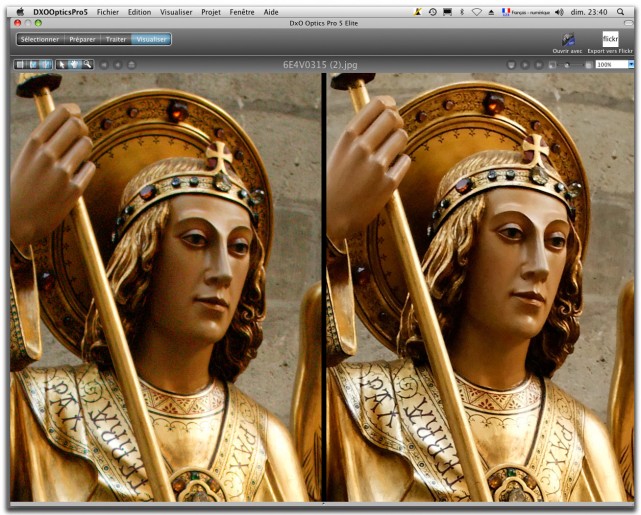
La visionneuse du module Afficher
DxO Optics Pro, Lightroom et Photoshop
Les photographes jonglant avec plusieurs logiciels à la fois pour couvrir toutes les étapes du flux de production apprécient l’existence de raccourcis permettant de transférer les images entre les différents logiciels. Adobe règne en maître sur le marché des logiciels photo et la sortie de Lightroom 2 et Photoshop CS4 ne fait que conforter sa position. Il n’est donc pas étonnant que DxO intègre le nécessaire pour faire communiquer son logiciel avec ceux d’Adobe. Présentons maintenant les possibilités d’échange : nous avons déjà évoqué celle d’ouvrir un catalogue Lightroom à partir de DxO Optics Pro, voici celles permettant d’ouvrir des images dans DxO Optics Pro en passant par Photoshop et Lightroom.
L’utilitaire d’installation de DxO Optics Pro installe par défaut le plug-in DxO Optics Pro pour Photoshop dans le répertoire Plug-ins ou Modules Externes de Photoshop. Lancez Photoshop, puis lancez le plug-in avec la commande Fichier>Importation>DxO Optics Pro V5. DxO Optics Pro s’ouvre ensuite en mode plug-in, seuls les modules Sélectionner, Préparer et Traiter sont disponibles. Ouvrez vos images à traiter, appliquez les corrections requises , puis cliquez dans le module Traiter sur le bouton Lancer le traitement. DxO Optics Pro développe les images, les ouvre dans Photoshop et se ferme automatiquement une fois toutes les images traitées.
DxO Optics Pro peut également remplir le rôle d’un éditeur externe pour Lightroom 2. Ainsi, vous pouvez envoyer un fichier RAW dans DxO Optics Pro, lui appliquer les ajustements souhaités, puis le réintégrer au catalogue de Lightroom.
• Ouvrez les Préférences de Lightroom et sélectionnez, dans l’onglet Édition externe et sous Éditeur externe supplémentaire, l’application DxO Optics Pro. Si vous souhaitez choisir entre plusieurs éditeurs externes, vous pouvez enregistrer ce choix en tant que paramètre prédéfini (option Enregistrer les paramètres actuels en tant que nouveau paramètre prédéfini du menu déroulant).
• Sélectionnez d’abord les fichiers à traiter dans la grille ou le panneau Film fixe de Lightroom, puis la commande Photo>Modifier dans>DxO Optics Pro 5.exe (ou .app pour Mac).
• Lightroom ouvre une nouvelle boîte de dialogue, dont une seule des trois options est disponible. Modifier une copie avec les corrections Lightroom est proposée pour les fichiers RAW. En dépit des apparences, Lightroom envoie toujours le fichier RAW dans DxO Optics Pro, les options proposées ne concernent donc que la copie de travail créée à l’export et écrasée par le fichier réimporté. Pour que l’aller-retour entre Optics Pro et Lightroom fonctionne sans encombre, vous devez choisir, sous Options de copie de fichiers, le format TIFF.
• DxO Optics Pro s’ouvre en mode plug-in, avec pour seuls modules disponibles Préparer et Traiter. Corrigez vos images dans DxO Optics Pro, puis lancez leur traitement dans le module Traiter. DxO Optics Pro ne propose qu’un seul format de sortie et n’affiche que les paramètres Taille, Résolution et profil ICC pour le fichier finalisé, bien que ceux-ci ne soient pas éditables.
• DxO Optics Pro se ferme une fois le traitement terminé, les images corrigées écrasent les fichiers de travail au format TIFF qui ont été générés à l’exportation et s’affichent dans Lightroom.
Dans le module Visualiser de DxO Optics Pro, vous trouverez un plug-in pour envoyer les images développées dans le catalogue de Lightroom. Sélectionnez les images à envoyer, puis cliquez sur le bouton Exportation Photoshop Lightroom (PC) ou l’entrée de menu Ouvrir avec… (Mac). Une boîte de dialogue vous invite à indiquer l’emplacement de Lightroom (uniquement nécessaire pour la première fois), puis le format de sortie souhaité. Notez que les images, dont le format ne correspond pas au format indiqué ne sont pas transférées. Ouvrez Lightroom une fois le processus terminé, puis importez les images – leur répertoire est automatiquement ajouté parmi les Dossiers du catalogue de Lightroom.
DxO Optics Pro 5.x – fiche pratique
Systèmes d’exploitation et configuration minimale :
Windows XP SP2, Vista : processeurs Pentium 4 – 3 GHz ou AMD Athlon – 2 Go de mémoire RAM.
Macintosh Mac OS 10.4 ou 10.5 : processeurs G4 ou G5, Intel 2 Go (Premium) de mémoire RAM.
Appareils photo et objectifs reconnus : consulter la liste de compatibilité sur le site Internet de DxO.
Comment l’acheter : chez votre spécialiste photo ou sur le site DxO pour la version complète ; mises à jour après enregistrement par login sur le site de support de DxO.
Tarifs : 148 € (Standard) ou 298 € (Elite) (tarifs fin 2008), le logiciel bénéficie actuellement d’une promotion de fin d’année, portant les tarifs à 95 € (Standard) et 190 € ttc …

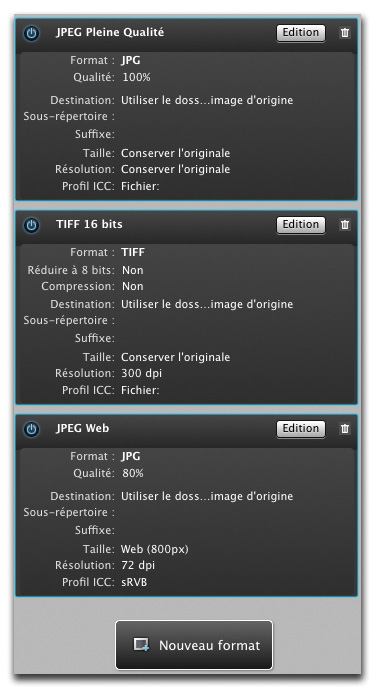

Bonjour,
Ne serait-il pas plus simple d’ouvrir le fichier dans DxO avec l’option permettant de le prendre dans lightroom, le traiter dans DxO et l’enregistrer au format DNG, puis l’ajouter a nouveau dans lightroom ? Dans ce cas le fichier DNG prendra bien en compte dans lightrom les modifications appliquees dans DxO, non ?
Si ce cheminement est possible, est ce que la tranformation du RAW en DNG est destructif a un quelconque niveau ?
Cordialement,